一、有无线网卡电脑怎么连接无线路由器
直接点击右下角的网络图标,然后点击相应的无线网络,然后输入密码即可连接。如果没有任何无线网络,那可能是无线网卡被关闭了,可以通过以下方法开启:
1.在笔记本四周或者键盘上找一个无线网卡的开关,可能是一个按键,也可能是一个开关,将其打开。
2.如果还是没有无线网络的话,可以点击右下角的网络图标,然后点击网络和共享中心,然后点击左上角的更改适配器设置,然后看无线连接是否被禁用,如果被禁用,点击鼠标右键,然后选择开启即可。
3.如果仍然没有无线网络的话,可以到控制面板中看是否有一个移动中心的选项,那里面也有一个无线网卡的开关。
4.到设备管理器中看是否有无线网卡,如果存在驱动异常(相应的设备会有一个感叹号),更新驱动即可。
二、usb无线网卡如何连接无线路由器
如无线网卡需要连接路由器,建议通过以下方式进行设置:
1、查看无线网卡驱动程序是否安装,点击 开始→控制面板,然后再点击 系统和安全→系统→设备管理器,最后点击 网络适配器→无线网卡(如有黄色的警示号,则说明驱动程序没有更新)→右击无线网卡→选择更新驱动程序软件;
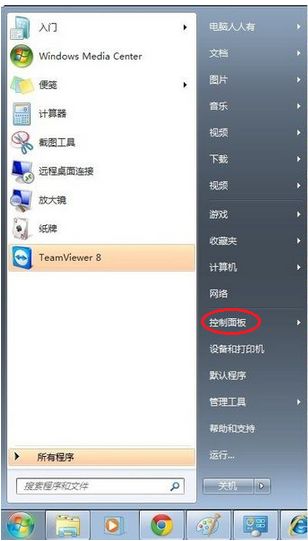
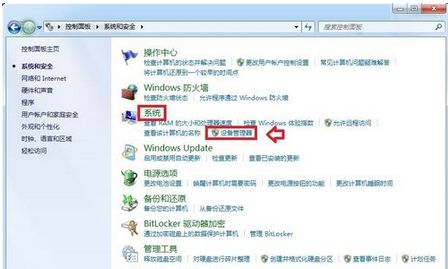
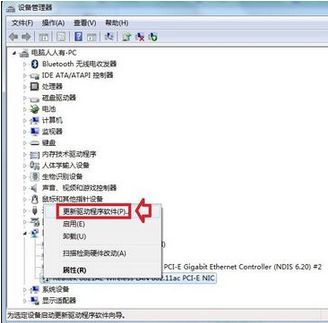
2、将购机时附带的驱动程序光盘插入光驱之中→选择自动搜索更新的驱动程序软件→根据页面提示自动更新即可;
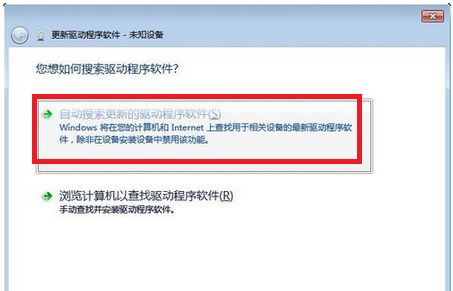
3、更新结束后,点击任务栏上的无线图标,会弹出让输入路由器PIN号码(8位数)方框,通常这个号码就在路由器的背面;
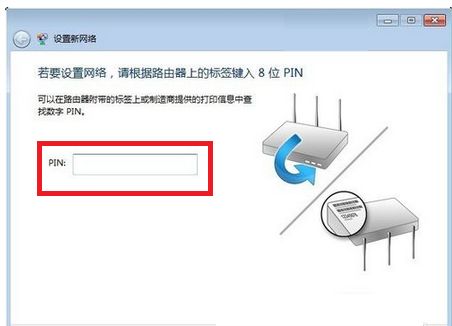
4、只有填写正确,系统就会自动关联路由器,并生存一组无线密码,建议使用拼音短语记录下来,以便日后使用;
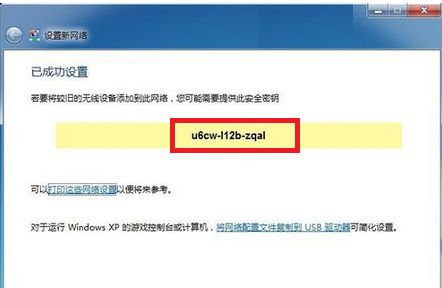
5、稍后会弹出连接已可以使用的提示,点击立即连接即可;
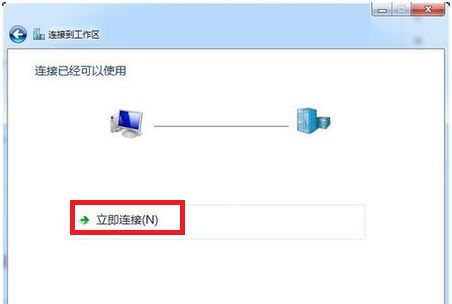
6、在弹出选择网络性质的界面,点选一下即可连接上网。

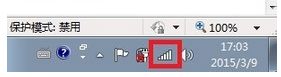
三、无线网卡如何连接wifi网络
线路连接路由器及设置步骤:
1、宽带网络的总线连接路由器的WAN口,路由器的LAN口连接电脑。
2、启动设备后,打开浏览器,在地址栏中输入192.168.0.1进入无线路由器设置界面。(如进不了请翻看路由器底部铭牌或者是路由器使用说明书,不同型号路由器设置的默认都不一样。)
3、设置界面出现一个登录路由器的帐号及密码,输入默认帐号和密码admin,也可以参考说明书;
4、登录成功之后选择设置向导的界面,默认情况下会自动弹出;
5、选择设置向导之后会弹出一个窗口说明,通过向导可以设置路由器的基本参数,直接点击下一步即可;
6、根据设置向导一步一步设置,选择上网方式,通常ADSL用户则选择第一项PPPoE,如果用的是其他的网络服务商则根据实际情况选择下面两项,如果不知道该怎么选择的话,直接选择第一项自动选择即可,方便新手操作,选完点击下一步;
7、输入从网络服务商申请到的账号和密码,输入完成后直接下一步;
8、设置wifi密码,尽量字母数字组合比较复杂一点不容易被蹭网。
9、输入正确后会提示是否重启路由器,选择是确认重启路由器,重新启动路由器后即可正常上网。